Prisijungimas prie kompiuterių per Wi-Fi
- Kuo „Wi-Fi“ gali padėti jums
- Belaidžio siųstuvo paslaugų programa
- Infrastruktūra ir prieigos taško režimai
- Prisijungimas prieigos taško režimu
- Prisijungimas infrastruktūros režimu
- Nuotraukų įkėlimas
- Atjungimas ir vėl prisijungimas
Kuo „Wi-Fi“ gali padėti jums
Prisijunkite per „Wi-Fi“, kad įkeltumėte pasirinktas nuotraukas į kompiuterį.
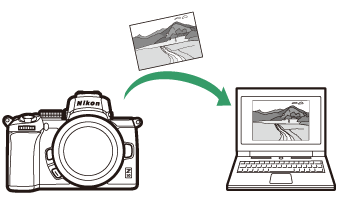
Belaidžio siųstuvo paslaugų programa
Sukonfigūravę fotoaparatą prijungimui, turėsite jį suporuoti su kompiuteriu naudodami belaidžio siųstuvo paslaugų programą, kad galėtumėte įkelti vaizdus per Wi-Fi. Kai įrenginiai bus suporuoti, galėsite prisijungti prie kompiuterio iš fotoaparato.
„Wireless Transmitter Utility“ yra kompiuterio programa, kurią galima atsisiųsti iš „Nikon“ atsisiuntimo centro:
https://downloadcenter.nikonimglib.com
Perskaitę leidimo pastabas ir sistemos reikalavimus būtinai atsisiųskite naujausią versiją.
Iliustracijos
Šiame vadove rodomų programinės įrangos ir operacinės sistemos dialogų, pranešimų ir ekranų išvaizda ir turinys gali skirtis priklausomai nuo naudojamos operacinės sistemos. Informacijos apie pagrindines kompiuterio operacijas ieškokite su kompiuteriu arba operacine sistema pateiktoje dokumentacijoje.
Infrastruktūra ir prieigos taško režimai
Fotoaparatas gali prisijungti per belaidį maršruto parinktuvą esamame tinkle (infrastruktūros režimas) arba tiesioginiu belaidžiu ryšiu (prieigos taško režimas).
Prieigos taško režimas
Fotoaparatas ir kompiuteris jungiasi tiesioginiu belaidžiu ryšiu, fotoaparatui veikiant kaip belaidžio LAN prieigos tašku ir nereikia sudėtingai koreguoti nustatymų. Pasirinkite šią parinktį dirbdami lauke arba kitose situacijose, kai kompiuteris dar neprijungtas prie belaidžio tinklo. Kompiuteris negali prisijungti prie interneto, kol prijungtas prie fotoaparato.
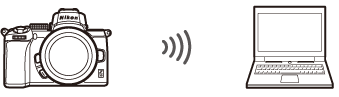
Prieigos taško režimas
Infrastruktūros režimas
Fotoaparatas prisijungia prie kompiuterio esamame tinkle (įskaitant namų tinklus) per belaidį maršruto parinktuvą. Kompiuteris vis tiek gali prisijungti prie interneto, kol prijungtas prie fotoaparato.
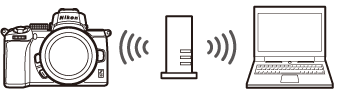
Infrastruktūros režimas
Infrastruktūros režimas
Šiame vadove daroma prielaida, kad jungiatės per esamą belaidį tinklą. Prisijungimas prie kompiuterių, esančių už vietinio tinklo ribų, nepalaikomas.
Prisijungimas prieigos taško režimu
Atlikite toliau nurodytus veiksmus, kad sukurtumėte tiesioginį belaidį ryšį su kompiuteriu, veikiančiu prieigos taško režimu.
-
Rodyti tinklo nustatymus.
Kameros sąrankos meniu pasirinkite Connect to PC , tada pažymėkite Network settings ir paspauskite 2 .
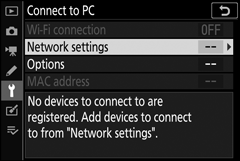
-
Pasirinkite Sukurti profilį .
Pažymėkite Create profile ir paspauskite J .

-
Pasirinkite Tiesioginis ryšys su kompiuteriu .
Pažymėkite Tiesioginis ryšys su kompiuteriu ir paspauskite J .
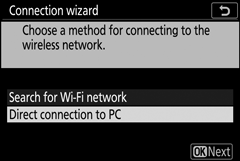
Bus rodomas fotoaparato SSID ir šifravimo raktas.
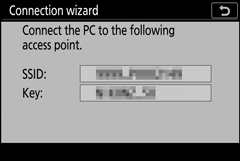
-
Prisijunkite iš kompiuterio.
„Windows“ : spustelėkite belaidžio LAN piktogramą užduočių juostoje ir pasirinkite SSID, rodomą fotoaparato atlikdami 3 veiksmą. Kai būsite paraginti įvesti tinklo saugos raktą, įveskite šifravimo raktą, kurį fotoaparatas rodo 3 veiksme.
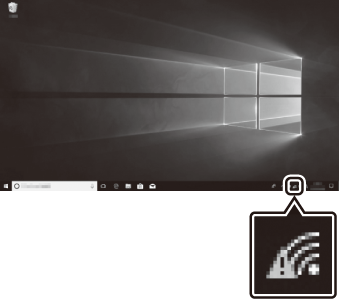
macOS/OS X : spustelėkite belaidžio LAN piktogramą meniu juostoje ir pasirinkite SSID, rodomą fotoaparato 3 veiksme. Kai būsite paraginti įvesti slaptažodį, įveskite šifravimo raktą, kurį fotoaparatas rodo 3 veiksme.
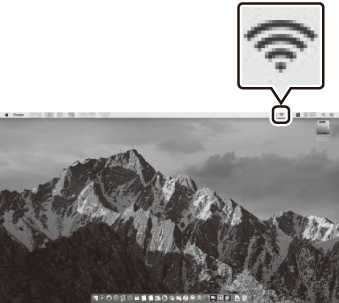
-
Paleiskite belaidžio siųstuvo paslaugų programą.
Kai būsite paraginti, kompiuteryje paleiskite Wireless Transmitter Utility.
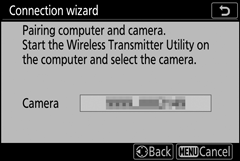
-
Pasirinkite fotoaparatą.
Belaidžio siųstuvo paslaugų programoje pasirinkite kameros pavadinimą, rodomą 5 veiksme, ir spustelėkite Pirmyn .
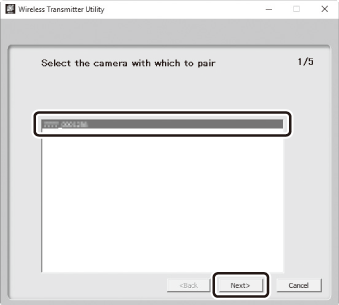
-
Įveskite autentifikavimo kodą.
Kamera parodys autentifikavimo kodą.
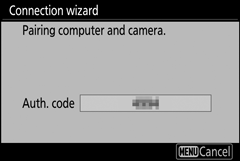
Belaidžio siųstuvo paslaugų programos rodomame dialogo lange įveskite autentifikavimo kodą ir spustelėkite Pirmyn .
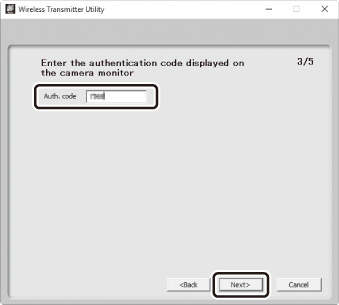
-
Užbaikite poravimo procesą.
Kai fotoaparatas parodys pranešimą, kad susiejimas baigtas, paspauskite J .
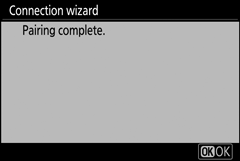
Belaidžio siųstuvo paslaugų programoje spustelėkite Pirmyn . Būsite paraginti pasirinkti paskirties aplanką; Norėdami gauti daugiau informacijos, žr. internetinį Wireless Transmitter Utility žinyną.

Kai baigsite susieti, išeisite iš belaidžio siųstuvo paslaugų programos, tarp fotoaparato ir kompiuterio bus sukurtas belaidis ryšys.
-
Patikrinkite ryšį.
Užmezgus ryšį, tinklo SSID bus rodomas žaliai fotoaparato meniu Connect to PC.
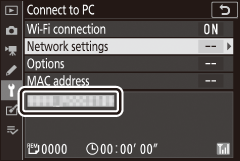
Jei fotoaparato SSID nerodomas žaliai, prisijunkite prie fotoaparato per belaidžio tinklo sąrašą kompiuteryje.
Dabar, kai užmegztas belaidis ryšys, galite įkelti vaizdus į kompiuterį, kaip aprašyta „Nuotraukų įkėlimas“ ( 0 Nuotraukų įkėlimas ).
Prisijungimas infrastruktūros režimu
Atlikite toliau nurodytus veiksmus, kad prisijungtumėte prie kompiuterio esamame tinkle infrastruktūros režimu.
-
Rodyti tinklo nustatymus.
Kameros sąrankos meniu pasirinkite Connect to PC , tada pažymėkite Network settings ir paspauskite 2 .
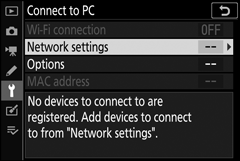
-
Pasirinkite Sukurti profilį .
Pažymėkite Create profile ir paspauskite J .

-
Ieškokite esamų tinklų.
Pažymėkite Ieškoti Wi-Fi tinklo ir paspauskite J . Kamera ieškos netoliese šiuo metu veikiančių tinklų ir išvardins juos pagal pavadinimą (SSID).
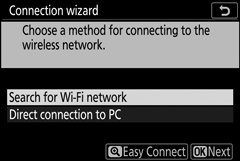
„Lengvas prisijungimas“
Norėdami prisijungti neįvesdami SSID arba šifravimo rakto, 3 veiksme palieskite X , tada paspauskite J ir pasirinkite iš šių parinkčių:
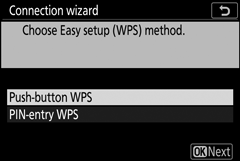
- Mygtuko WPS : maršrutizatoriams, kurie palaiko mygtuko WPS. Norėdami prisijungti, paspauskite fotoaparato J
- PIN kodo įvedimas WPS : fotoaparatas parodys PIN kodą; norėdami prisijungti, kompiuteriu įveskite maršruto parinktuvo PIN kodą (daugiau informacijos ieškokite kartu su maršruto parinktuvu pateiktoje dokumentacijoje).
Prijungę pereikite prie 6 veiksmo.
-
Pasirinkite tinklą.
Pažymėkite tinklo SSID ir paspauskite J (jei norimas tinklas nerodomas, bakstelėkite X kad ieškotumėte dar kartą). Šifruoti tinklai žymimi h piktograma; jei pasirinktas tinklas yra užšifruotas, būsite paraginti įvesti šifravimo raktą, kaip aprašyta 5 veiksme. Jei tinklas nėra užšifruotas, pereikite prie 6 veiksmo.
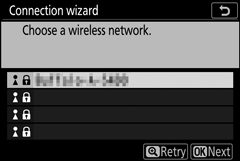
Tinklai su paslėptais SSID žymimi tuščiais tinklų sąrašo įrašais. Jei pažymėsite tuščią įrašą ir paspausite J , būsite paraginti nurodyti tinklo pavadinimą; paspauskite J , įveskite pavadinimą ir palieskite X . Norėdami pereiti prie 5 veiksmo, dar kartą X
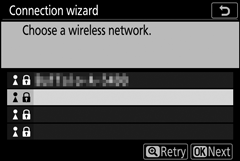
-
Įveskite šifravimo raktą.
Kai būsite paraginti įvesti belaidžio maršruto parinktuvo šifravimo raktą, paspauskite J …
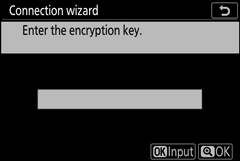
…ir įveskite raktą, kaip aprašyta toliau. Informacijos apie šifravimo raktą ieškokite belaidžio maršruto parinktuvo dokumentacijoje. Baigę įvesti, bakstelėkite X
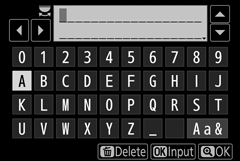
Norėdami pradėti ryšį, dar kartą X Iliustracijoje parodytas pranešimas bus rodomas kelias sekundes, kai ryšys bus užmegztas.
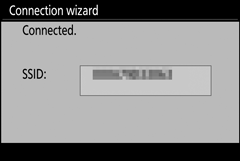
-
Gaukite arba pasirinkite IP adresą.
Pažymėkite vieną iš šių parinkčių ir paspauskite J .
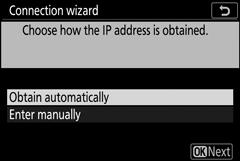
- Gauti automatiškai : pasirinkite šią parinktį, jei tinklas sukonfigūruotas automatiškai teikti IP adresą.
- Įveskite rankiniu būdu : kai būsite paraginti, įveskite IP adresą sukdami pagrindinį komandų ratuką, kad paryškintumėte segmentus, spausdami 4 ir 2 kad pakeistumėte, ir paspausdami J kad patvirtintumėte. Bakstelėkite X kad išeitumėte į dialogo langą „IP adreso konfigūracija baigta“, kai įvedimas baigtas. Dar kartą palietus X rodoma antrinio tinklo kaukė, kurią galite redaguoti paspausdami 1 ir 3 , o baigę įvesti J
Patvirtinkite IP adresą ir paspauskite J kad tęstumėte.
-
Paleiskite belaidžio siųstuvo paslaugų programą.
Kai būsite paraginti, kompiuteryje paleiskite Wireless Transmitter Utility.
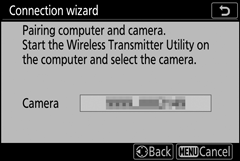
-
Pasirinkite fotoaparatą.
Belaidžio siųstuvo paslaugų programoje pasirinkite kameros pavadinimą, rodomą 7 veiksme, ir spustelėkite Pirmyn .
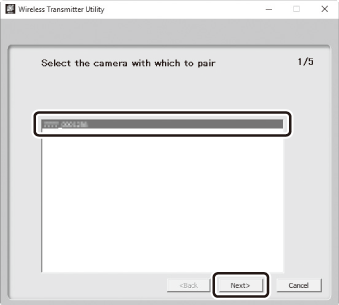
-
Įveskite autentifikavimo kodą.
Kamera parodys autentifikavimo kodą.
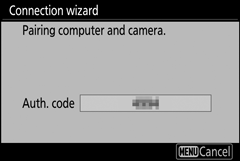
Belaidžio siųstuvo paslaugų programos rodomame dialogo lange įveskite autentifikavimo kodą ir spustelėkite Pirmyn .
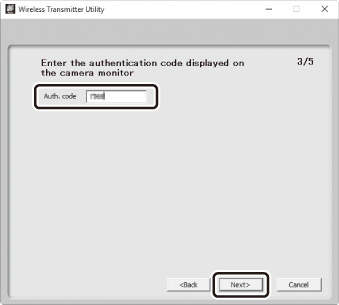
-
Užbaikite poravimo procesą.
Paspauskite J kai fotoaparatas parodys iliustracijoje pavaizduotą pranešimą.
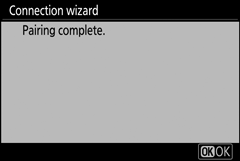
Belaidžio siųstuvo paslaugų programoje spustelėkite Pirmyn . Būsite paraginti pasirinkti paskirties aplanką; Norėdami gauti daugiau informacijos, žr. Wireless Transmitter Utility internetinį žinyną.

Kai baigsite susieti, išeisite iš belaidžio siųstuvo paslaugų programos, tarp fotoaparato ir kompiuterio bus sukurtas belaidis ryšys.
-
Patikrinkite ryšį.
Užmezgus ryšį, tinklo SSID bus rodomas žaliai fotoaparato meniu Connect to PC.
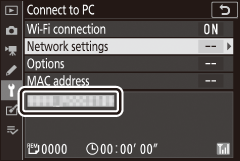
Jei fotoaparato SSID nerodomas žaliai, prisijunkite prie fotoaparato per belaidžio tinklo sąrašą kompiuteryje.
Dabar, kai užmegztas belaidis ryšys, galite įkelti vaizdus į kompiuterį, kaip aprašyta „Nuotraukų įkėlimas“ ( 0 Nuotraukų įkėlimas ).
Nuotraukų įkėlimas
Galite pasirinkti nuotraukas, kurias norite įkelti, fotoaparato atkūrimo ekrane arba įkelti nuotraukas, kai jos daromos.
Paskirties aplankai
Pagal numatytuosius nustatymus vaizdai įkeliami į šiuos aplankus:
- „Windows“ : \Vartotojai\(vartotojo vardas)\Paveikslėliai\Belaidžio siųstuvo paslaugų programa
- „Mac“ : /Vartotojai/(vartotojo vardas)/Paveikslėliai/Belaidžio siųstuvo paslaugų programa
Paskirties aplanką galima pasirinkti naudojant Wireless Transmitter Utility. Norėdami gauti daugiau informacijos, žr. paslaugų programos internetinį žinyną.
Prieigos taško režimas
Kompiuteriai negali pasiekti interneto, kai prijungti prie fotoaparato prieigos taško režimu. Norėdami pasiekti internetą, nutraukite ryšį su fotoaparatu ir vėl prisijunkite prie tinklo su interneto prieiga.
Nuotraukų pasirinkimas įkelti
Norėdami pasirinkti nuotraukas įkelti, atlikite toliau nurodytus veiksmus.
-
Pradėti atkūrimą.
Paspauskite K ir pasirinkite viso kadro arba miniatiūrų atkūrimą.
-
Paspauskite i mygtuką.
Pasirinkite nuotrauką ir paspauskite i kad būtų rodomas atkūrimo i meniu.
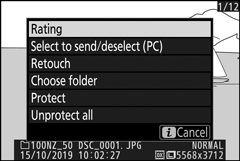
-
Pasirinkite Pasirinkti, kad išsiųstumėte / atšauktumėte pasirinkimą (kompiuteris) .
Pažymėkite Select to siųsti / panaikinti pasirinkimą (PC) ir paspauskite J . Nuotraukoje atsiras balta perdavimo piktograma. Jei fotoaparatas šiuo metu prijungtas prie tinklo, įkėlimas prasidės nedelsiant; kitu atveju įkėlimas prasidės, kai bus užmegztas ryšys. Įkėlimo metu perdavimo piktograma tampa žalia. Norėdami įkelti papildomų vaizdų, pakartokite 2–3 veiksmus.
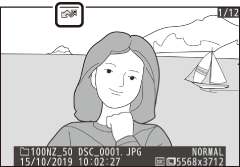
Panaikiname nuotraukų pasirinkimą
Norėdami pašalinti perkėlimo žymėjimą nuo esamos nuotraukos, pažymėkite Select to send/deselect (PC) ir paspauskite J . Norėdami pašalinti visų paveikslėlių perkėlimo žymėjimą, pasirinkite Prisijungti prie kompiuterio > Parinktys > Atšaukti pasirinkimą? sąrankos meniu.
Nuotraukų įkėlimas, kai jos darytos
Jei norite įkelti naujas nuotraukas, kai jos daromos, pasirinkite Įjungta, kad prisijungtumėte prie kompiuterio > Parinktys > Automatinis siuntimas . Įkėlimas pradedamas tik tada, kai nuotrauka įrašoma į atminties kortelę; įsitikinkite, kad į fotoaparatą įdėta atminties kortelė. Filmai ir nuotraukos, nufotografuoti filmavimo režimu, neįkeliami automatiškai, kai įrašymas baigtas, bet turi būti įkelti iš atkūrimo ekrano.
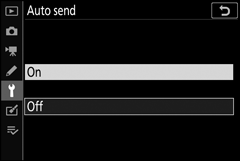
Perkėlimo piktograma
Įkėlimo būsena rodoma perdavimo piktograma.
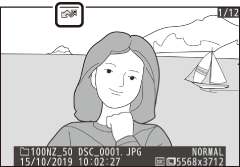
- Y (balta): Siųsti . Nuotrauka pasirinkta įkelti, bet įkėlimas dar nepradėtas.
- X (žalia): Siunčiama . Vyksta įkėlimas.
- Y (mėlyna): išsiųsta . Įkėlimas baigtas.
Būsenos ekranas „Prisijungti prie kompiuterio“.
Prisijungimo prie kompiuterio ekrane rodoma ši informacija:
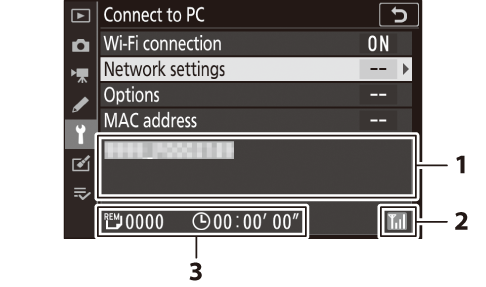
| 1 | Būsena |
Ryšio su priegloba būsena. Užmezgus ryšį, pagrindinio kompiuterio pavadinimas rodomas žaliai.
|
|---|---|---|
| 2 | Signalo stiprumas | Belaidžio ryšio signalo stiprumas. |
| 3 | Liko nuotraukos/laikas | Numatomas laikas, reikalingas likusioms nuotraukoms išsiųsti. |
Signalo praradimas
Belaidis perdavimas gali būti nutrauktas, jei prarandamas signalas, tačiau jį galima atnaujinti išjungus ir vėl įjungus fotoaparatą.
Atjungimas ir vėl prisijungimas
Kameros ryšys su esamu tinklu gali būti sustabdytas arba atnaujintas, kaip aprašyta toliau.
Atsijungia
Galite atsijungti išjungdami fotoaparatą, pasirinkę Išjungti, kad prisijungtumėte prie kompiuterio > Wi-Fi ryšys , esančiame sąrankos meniu, arba pasirinkę Wi-Fi ryšys > Uždaryti Wi-Fi ryšį i meniu fotografavimo režimui. Ryšys su kompiuteriu taip pat nutrūks, jei prisijungdami prie išmaniojo įrenginio naudosite „Wi-Fi“.
Prieigos taško režimas
Ryšio klaida įvyks, jei kompiuterio belaidis ryšys bus išjungtas anksčiau nei fotoaparatas. Pirmiausia išjunkite fotoaparato „Wi-Fi“.
Prisijungiama iš naujo
Norėdami vėl prisijungti prie esamo tinklo, atlikite vieną iš šių veiksmų:
- sąrankos meniu pasirinkite Įjungti, jei norite prisijungti prie kompiuterio > Wi-Fi ryšys, arba
- i meniu fotografavimo režimui pasirinkite Wi-Fi ryšys > Užmegzti Wi-Fi ryšį su kompiuteriu.
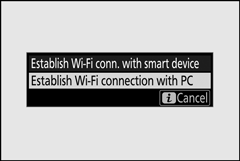
Prieigos taško režimas
Prieš prisijungdami įjunkite fotoaparato „Wi-Fi“.
Keli tinklo profiliai
Jei fotoaparatas turi daugiau nei vieno tinklo profilius, jis vėl prisijungs prie paskutinio naudoto tinklo. Kitus tinklus galima pasirinkti naudojant sąrankos meniu parinktį Prisijungti prie kompiuterio > Tinklo nustatymai.

